Windows 10의 Exploit Protection에서 앱을 추가하거나 제외하는 방법
맬웨어(Malware) 는 종종 장치를 감염시키고 확산시키기 위해 익스플로잇을 사용합니다. Windows 10 의 (Windows 10)Exploit Protection 기능 은 OS 프로세스와 개별 앱 모두에 완화 기술을 적용하여 맬웨어로부터 안전합니다. 사용하는 앱이 확실 하고 Windows 10 의 Windows Defender Exploit Protection 에서 예외로 앱을 추가하려는 경우 게시물의 지침을 따르세요.
(Add)Exploit Protection 에서 앱 추가 또는 제외(Exclude)
기능이 활성화되었을 때 게임 성능이 느려지는 사용자의 보고가 있었습니다. Windows 는 일부 보안 완화 기술에 일부 응용 프로그램과의 호환성 문제가 있을 수 있다는 점에 주목합니다. 따라서 이러한 앱에 대한 보호를 비활성화할 수 있습니다.

Windows 10 에서 일부 앱에 대해 Exploit Protection 을 비활성화하려면 :
- 설정(Settings) 열기
- 업데이트 및 보안(Update & Security) 클릭
- Windows 보안(Windows Security) 으로 이동
- 앱 및 브라우저 제어(App & browser control) 선택
- 아래로 스크롤하여 Exploit Protection 설정(Exploit Protection Settings) 링크 를 찾습니다.
- 그것을 클릭하십시오.
이제 Exploit Protection 설정(Exploit Protection Settings) 에 예외를 추가해야 합니다.
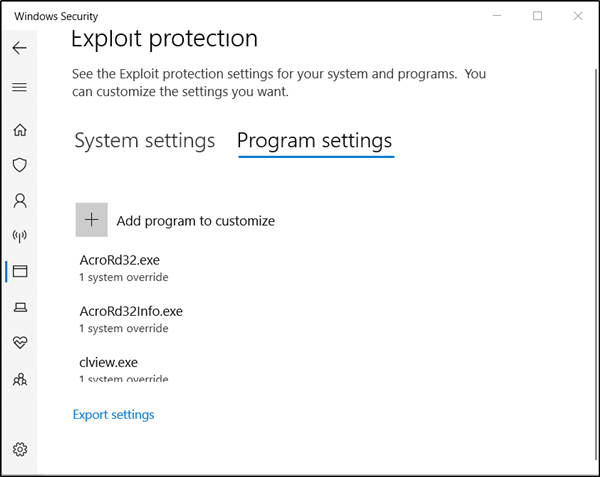
' 프로그램 설정(Program Settings) ' 탭으로 전환합니다. 탭에서 완화를 적용할 앱을 선택할 수 있습니다.
설정하려는 앱이 목록에 없으면 ' 사용자 정의할 프로그램 추가'(Add a program to customize’) 를 선택한 후 앱을 추가할 방법을 선택하세요.

두 가지 옵션이 제공됩니다.
- 프로그램 이름으로 추가(Add by program name) - 해당 이름으로 실행 중인 모든 프로세스에 완화를 적용할 수 있습니다. 그러나 확장자를 사용하여 파일을 지정해야 합니다. 또한 전체 경로를 입력하여 해당 위치에서 해당 이름을 가진 앱으로만 완화를 제한할 수 있습니다.
- 정확한 파일 경로 선택(Choose exact file path) - 표준 Windows 탐색기(Windows Explorer) 파일 선택기 창을 사용하여 원하는 파일을 찾고 선택합니다.
이 경우 표준 Windows 탐색기(Windows Explorer) 파일 선택기 창, 즉 예외를 추가하려는 파일로 이동하는 두 번째 옵션을 사용합니다.
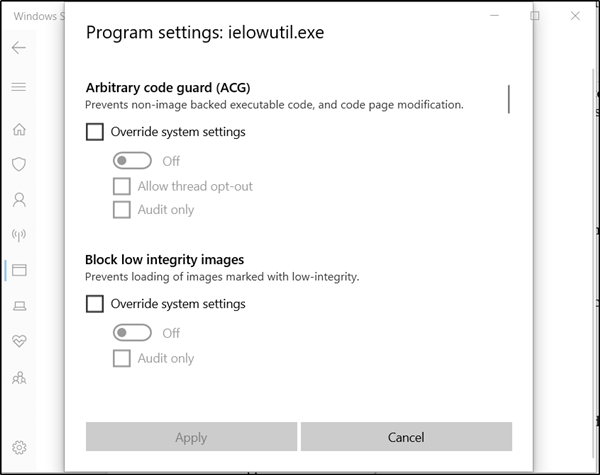
찾아서 선택하면 긴 설정 목록이 열립니다. 여기에 적용할 수 있는 모든 완화 목록이 표시됩니다. 예를 들어 ' 감사'(Audit’ ) 를 선택하면 감사 모드에서만 완화가 적용됩니다.
악용 완화(Exploit Mitigation) 에서 앱을 완전히 제외하려면 해당 앱 에 대해 표시된 상자를 선택 취소합니다.
악용 완화(Exploit Mitigation) 에서 제외하려는 모든 앱에 대해 절차를 반복합니다 .
구성 설정이 완료되면 ' 적용(Apply) '을 클릭하십시오 .
변경 사항을 적용하려면 파일을 다시 시작해야 합니다.
따라서 파일을 닫고 종료하고 다시 시작하십시오. 또한 원하는 변경을 하려면 관리자 권한이 필요합니다.
지침을 이해하기 쉽게 찾으시기 바랍니다.(Hope you find the instructions easy to understand.)
Related posts
Windows 10에서 Windows Defender Protection History를 지우는 방법
Windows 10에서 Firewall and Network Protection는 무엇 이며이 섹션을 숨기는 방법
Windows Security에서 사용자가 Exploit Protection을 수정하지 못하게합니다
Windows 10에서 Control Flow Guard은 무엇입니까? 어떻게 켜거나 끄는 방법
Windows 10에서 Windows Defender를 수동으로 업데이트하는 방법
Windows 10에서 좋아 Website를 열 수있는 Keyboard Shortcut 만들기
Watch 디지털 TV 및 Windows 10 ProgDVB Windows 10 듣기
Windows 10 컴퓨터에서 .aspx 파일을 여는 방법
Windows 10에서 디스크에 대한 쓰기 방지 활성화 또는 비활성화
Windows Information Protection (WIP)은 분류 된 파일을 자동으로 보호합니다
Windows 10에서 Feature Updates의 Safeguards를 비활성화하는 방법
Windows Defender를 끄는 방법
Best 무료 Barcode Scanner software Windows 10
Hide Toolbars option Windows 10에서 Taskbar Context Menu에서
Remove Windows Defender Notification Icon Windows 10
PIP를 사용하여 NumPy을 설치하는 방법 Windows 10에서
긴 Path Fixer tool는 Windows 10에서 Path Too 긴 오류를 수정합니다
Windows 10에서 Network Sniffer Tool PktMon.exe을 사용하는 방법
PicsArt는 Custom Stickers & Exclusive Windows 10에서 3D Editing을 제공합니다
Windows 10에서 Microsoft Defender에 대한 알림을 활성화 또는 전환합니다
